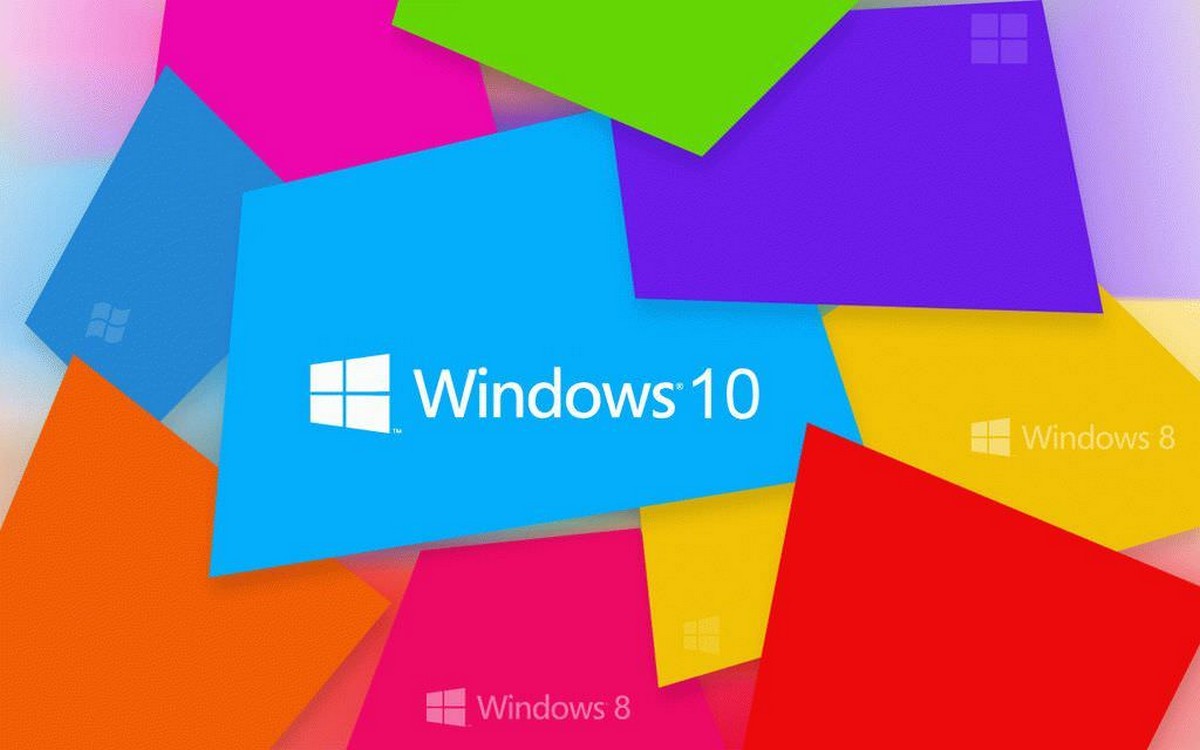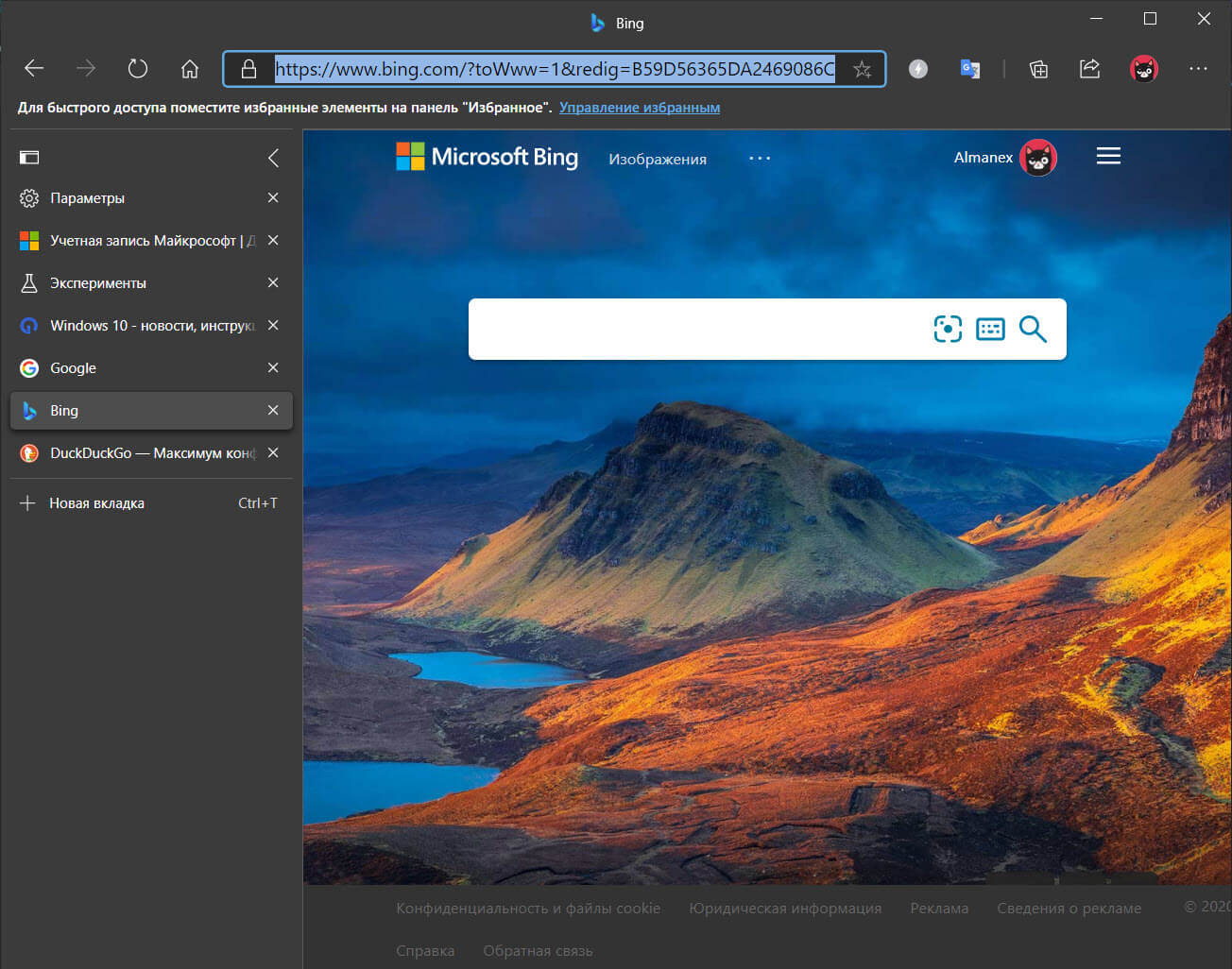«Динамическая блокировка» - одна из менее известных функций Windows. Эта функция позволяет автоматически заблокировать ваш компьютер, когда вы удаляетесь от него на определенное расстояние.
Чтобы использовать функцию динамической блокировки, необходимо подключить телефон iPhone или Android к компьютеру. Когда ваш сопряженный телефон выходит за пределы диапазона Bluetooth, ваш компьютер будет автоматически заблокирован. Однако эта функция не разблокирует ваш компьютер автоматически, когда ваш телефон возвращается в зону действия Bluetooth.
Вот как настроить функцию динамической блокировки в Windows 10 путем сопряжения Android. Процедура одинакова и для устройств iPhone.
Настройка функции динамической блокировки в Windows 10
Шаг 1: Чтобы использовать функцию динамической блокировки, сначала нам нужно подключить телефон к компьютеру с помощью Bluetooth. Итак, включите на вашем смартфоне Bluetooth.
Шаг 2: На компьютере с Windows 10 перейдите в «Параметры» → «Устройства» → «Bluetooth и другие устройства». Здесь, включите Bluetooth.
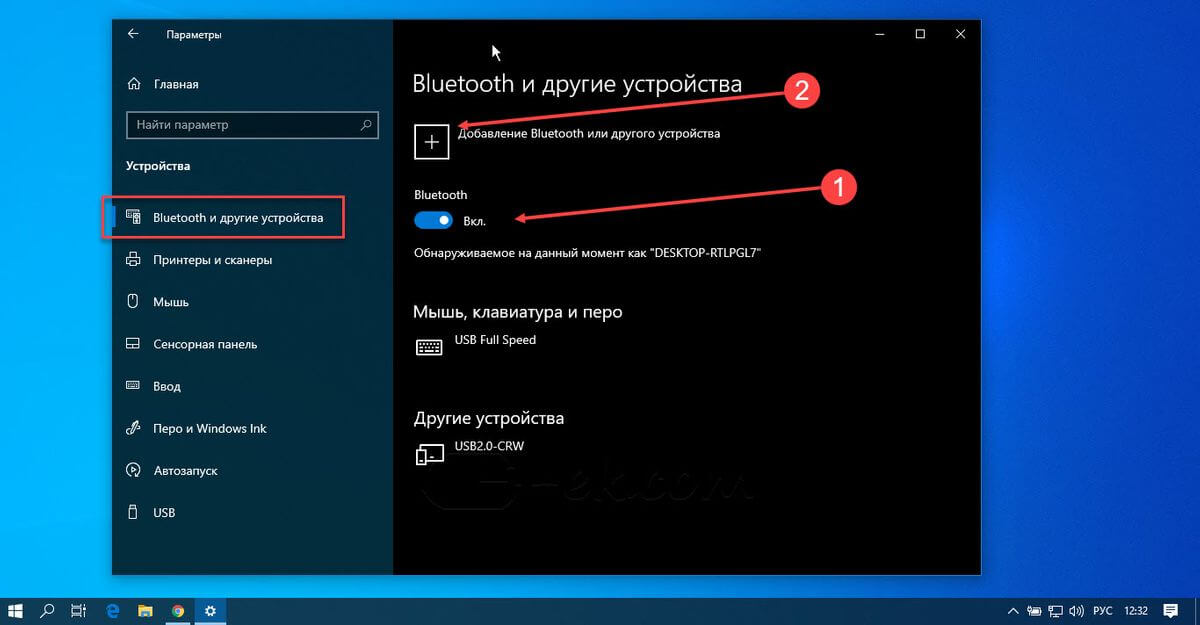
Шаг 3: Затем нажмите «Добавление Bluetooth или другого устройства», чтобы увидеть диалоговое окно «Добавить устройство».
Шаг 4: Выберите опцию Bluetooth. Ваш компьютер начнет поиск устройств Bluetooth в своем диапазоне. Ваш компьютер должен обнаружить ваш смартфон.
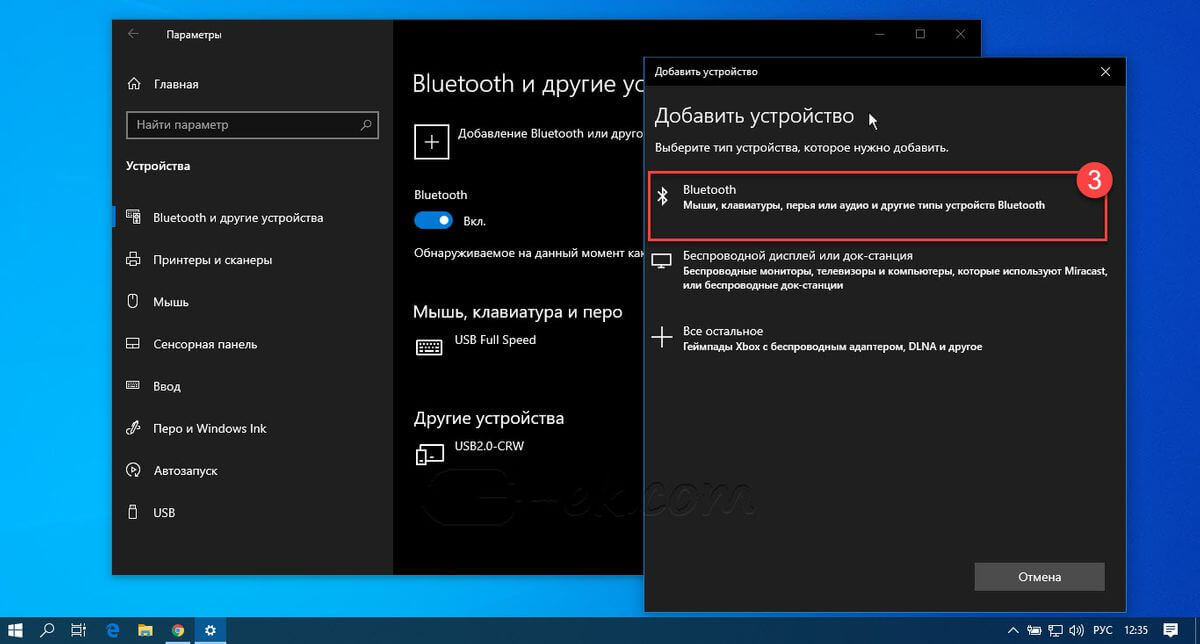
Если компьютер не обнаруживает ваш телефон, один раз, выключите и затем включите Bluetooth как на ПК, так и на телефоне. Вы также можете обновить или переустановить драйвер Bluetooth на вашем ПК.
Шаг 5: Нажмите на запись вашего смартфона, чтобы подключить его. Теперь вы увидите PIN-код на экране вашего компьютера, а также на экране вашего телефона. Если PIN-код на экране вашего ПК совпадает с отображаемым на экране телефона, нажмите кнопку «Подключить» на экране вашего компьютера, а затем нажмите кнопку «Сопряжение» на экране телефона, чтобы подключить смартфон к компьютеру.
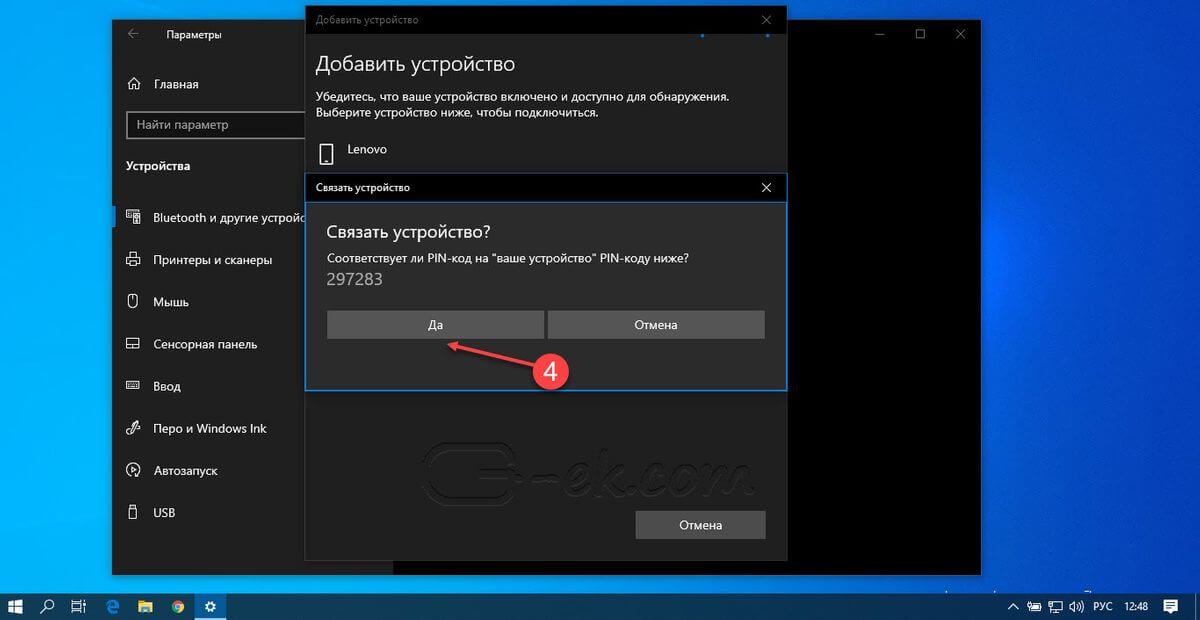
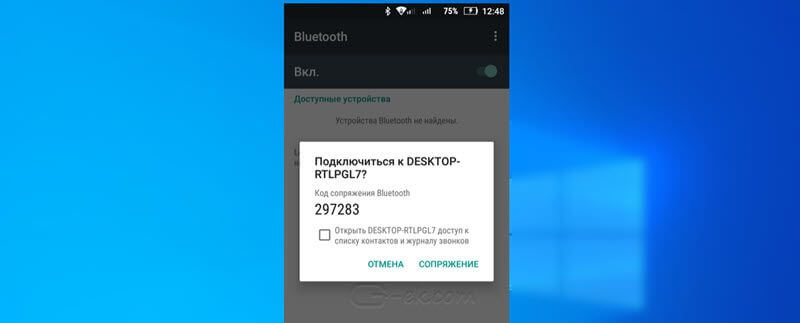
Шаг 6: Теперь, когда вы подключили телефон к компьютеру, перейдите в «Параметры» → «Учетные записи» → «Варианты входа». В разделе «Динамическая блокировка» включите параметр «Разрешить Windows автоматически блокировать ваше устройство, в ваше отсутствие». Это оно!
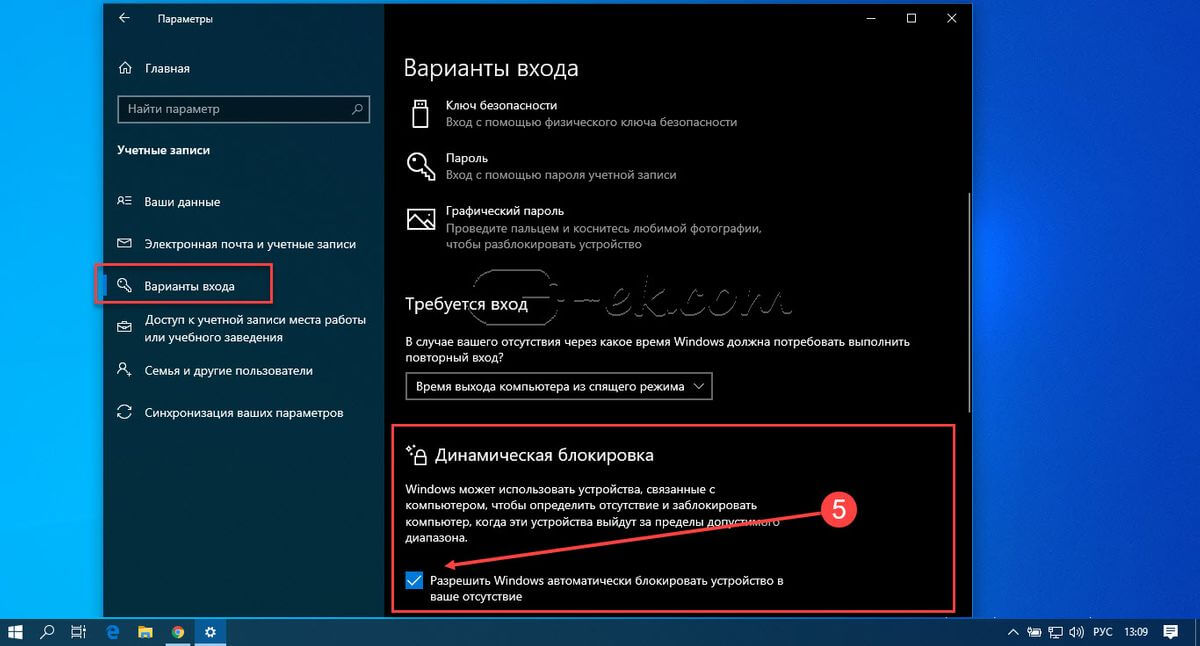
Теперь вы можете проверить, работает ли функция динамической блокировки, убрав телефон за пределы допустимого диапазона-Bluetooth вашего ПК.
Обратите внимание, если у вас «Динамическая блокировка» не работает, обратитесь к нашему руководству:
Как исправить - Динамическая блокировка не работает, после обновления Windows 10.